如何将iphone的数据导入安卓手机?
苹果和安卓是目前主流手机的两大系统,在生活中,我们可能会遇到换手机的问题,尤其是遇到跨平台换手机的问题,比如从苹果手机平台换到安卓手机平台。
下面来看看这两大利器的操作方法:
iphone数据迁移到安卓手机用i换机大师迁移备忘录:
如果你的新手机是EMUI 9.0之前的系统:备忘录的存放地址在:“文件管理文件夹>内部存储>itransfer>Note.list”,找到文件,用记事本方式打开。如果你的新手机是EMUI 9.0的系统:直接点击安卓手机的备忘录,会有小红点提示你,有新的备忘录迁移过来。
苹果换安卓短信、备忘录、通讯录数据导入——i换机大师
如果你要从旧手机上迁移的数据类型较多,建议在安卓手机的应用市场下载“i换机大师”。
点开“i换机大师”APP,选择【通过USB 导入数据】或【通过iCloud 导入数据】。
1、通过USB 导入数据把iphone数据迁移到安卓手机
通过USB 导入数据,需要使用 iPhone数据线和OTG转接头。OTG转接头用于移动设备之间的数据互传,在安卓商城搜索“OTG转接头Type-C”很容易买到 。
通过USB 导入数据是一线直连,且无需联网。因此具有操作简单、可迁移的数据类型多、迁移速度快等优点。
第一步:先选择【通过USB线导入】,再【连接设备】:
第二步:连接好设备后,直接开始数据加载,加载完成后选择要迁移的数据,并点击导入。
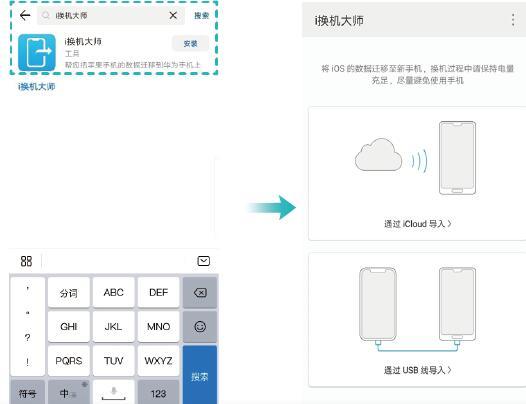


从上图中可以看出这种方式很多数据类型可以选择,包含苹果和安卓手机之间短信导入导出、苹果和安卓手机之间备忘录导入导出。
2、通过iCloud 把iphone数据迁移到安卓手机
通过iCloud 导入数据不需要任何数据线,比较方便。但iOS11.2及以上版本不支持【通过iCloud 导入数据】,因此iOS11.2及之后的系统,建议通过OTG线导入数据。

第一步:选择【通过iCloud导入】,再按指引输入 AppleID 和密码登录iCloud。双重认证,i换机大师的数据保护做得很不错。
第二步:选中下图中【iCloud备份数据】中的设备,接着会跳出来下面的右图,挑选要备份的数据,备份完成后,点击【开始导入】,数据便开始下载。
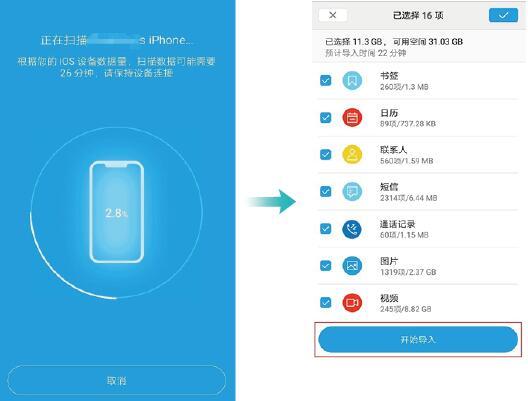
第三步:数据加载完后,便开始自动迁移到新手机了。接下来静静等着数据迁移成功吧~
操作是不是很简单?而且根据不同人的需求做了两种模式:
OTG模式:没有网络,想超快速迁移所有数据的你~
iCloud模式:没有OTG线,也想快速迁移所有数据的你~
3、方便快捷——手机克隆把iphone数据迁移到安卓手机
如果你要从旧手机上迁移的数据类型较少,建议选择手机克隆。安卓手机大部分自带软件,方便快捷,方法简单。
第一步: 在旧手机上,下载并点开【手机克隆】->【连接新手机】:
第二步:在新手机上,点开【手机克隆】>【这是新手机】>【ipnone5及之后的手机】:
第三步:链接安卓手机生成的WLAN, 开始克隆。选择要迁移数据项,点击【开始迁移】,等待迁移

很多数据类型可以选择,包含通讯录导入,导入完成后, 屏幕上会有提醒。
苹果换安卓数据迁移,“手机克隆”和“i换机大师”各有自身的小优势,根据自己的需要选择。
方法比较复杂,网友们认真看几遍就能够明白了。
以上是 如何将iphone的数据导入安卓手机? 的全部内容,来自【游乐园】,转载请标明出处!



